إصلاح رمز الخطأ 541 في نظام التشغيل Windows 10
نشرت: 2022-09-17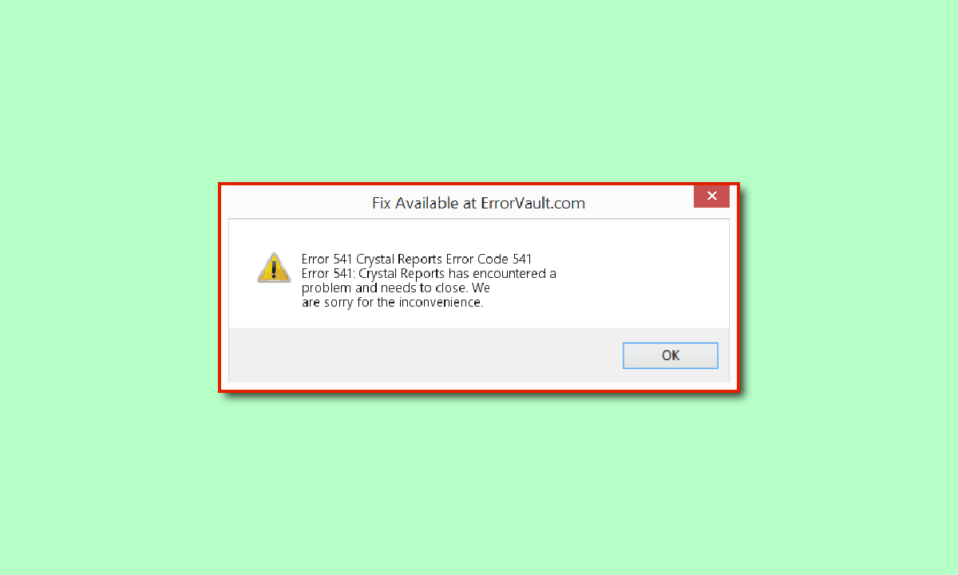
يعد التسويق عبر البريد الإلكتروني أحد مزايا إنجاح الأعمال باستخدام أدوات التسويق الرقمي. إذا كنت تدير خوادم البريد الإلكتروني لمضيفي الويب أو مضيفي VPS ، فربما تكون قد صادفت خطأ STMP 541: تم رفض البريد بواسطة رسالة المجال الوجهة ، حيث يرمز STMP إلى بروتوكول نقل البريد البسيط. قد يحدث رمز الخطأ 541 بسبب مواطن الخلل في البرامج أو بسبب مشاكل في مجال الاستضافة أو التطبيقات. يمكن حل هذه المشكلات بسهولة ويمكنك استئناف إرسال رسائل البريد الإلكتروني إلى المستلمين بسهولة. تخدم المقالة نفس الغرض من خلال تقديم طرق لإصلاح خطأ 541.
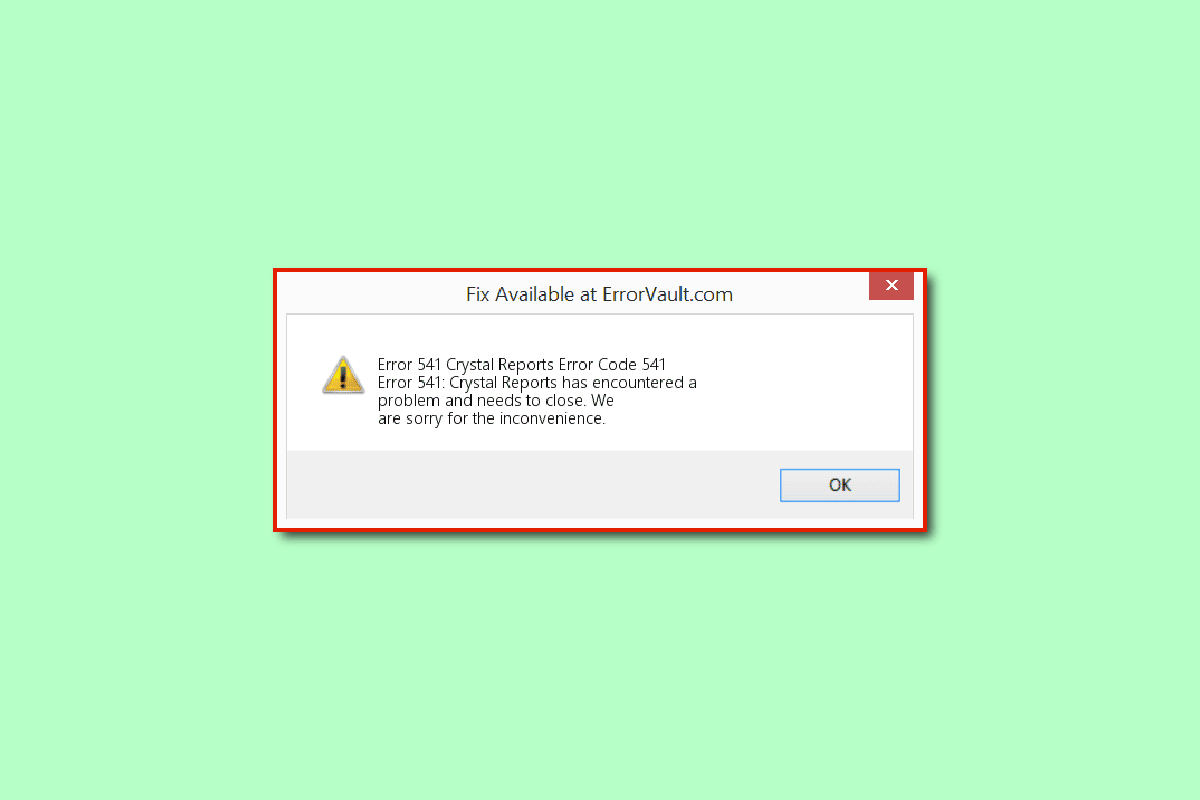
محتويات
- كيفية إصلاح رمز خطأ خادم البريد 541 في نظام التشغيل Windows 10
- الطريقة الأولى: طرق استكشاف الأخطاء وإصلاحها الأساسية
- الطريقة 2: تعطيل شاشة التوقف على الخادم
- الطريقة الثالثة: تحديث تطبيق البريد والتقويم
- الطريقة الرابعة: إعادة تعيين تطبيق البريد والتقويم
- الطريقة الخامسة: تحديث برنامج مكافحة الفيروسات
- الطريقة السادسة: إعادة تثبيت حزمة Microsoft Visual C ++ القابلة لإعادة التوزيع
- الطريقة السابعة: تعديل إعدادات Internet Explorer
- الطريقة الثامنة: تعديل ملفات Excel
- الطريقة التاسعة: اتصل بفريق دعم خادم البريد
كيفية إصلاح رمز خطأ خادم البريد 541 في نظام التشغيل Windows 10
يتم سرد قائمة أسباب حدوث رمز الخطأ 541 في هذا القسم.
- تم حظر البريد من قبل المتلقي - قد يتم حظر البريد الذي ترسله أو الإبلاغ عنه كبريد عشوائي من قبل المتلقي.
- رسائل البريد العشوائي- قد تحتوي رسائل البريد الإلكتروني المجمعة التي ترسلها على بعض الكلمات التي تؤدي إلى تشغيل البريد العشوائي وربما رسائل غير مرغوب فيها في خادم البريد. أيضًا ، قد يتسبب تشغيل البريد العشوائي الإيجابي الخاطئ في بريد المستلم في حدوث الخطأ.
- IP مدرج في القائمة السوداء - إذا كان عنوان IP لخادم البريد قد تم إدراجه في القائمة السوداء بسبب السمعة السيئة لخادم المجال.
- برامج الخلفية غير المتوافقة - في حالة تشغيل العديد من التطبيقات في الخلفية ، فقد تواجه هذه المشكلة بسبب التداخل من التطبيقات.
- مشكلة متعلقة بتخزين الذاكرة - قد لا تسمح الذاكرة المحدودة أو مساحة ذاكرة الوصول العشوائي على جهاز الكمبيوتر الخاص بك بإرسال البريد إلى جهاز الاستقبال. أيضًا ، قد لا تتوفر مساحة كافية على Google Drive لحساب Gmail الخاص بك.
- مشكلة في برنامج تشغيل الرسومات - قد تتسبب مواطن الخلل البسيطة في برنامج تشغيل الرسومات في حدوث خطأ إذا كان محتوى البريد يتضمن الكثير من الرسومات.
- ملفات البرامج الضارة- إذا كان هناك أي برامج ضارة أو ملفات مصابة بالفيروسات على جهاز الكمبيوتر الخاص بك ، فقد تواجه هذه المشكلة.
فيما يلي جميع طرق استكشاف الأخطاء وإصلاحها الممكنة لإصلاح خطأ خادم البريد 541 في نظام التشغيل Windows 10.
الطريقة الأولى: طرق استكشاف الأخطاء وإصلاحها الأساسية
تم وصف الطرق المبسطة لإصلاح رمز الخطأ 541 في قسم استكشاف الأخطاء وإصلاحها الأساسي هذا. يمكنك إصلاح مواطن الخلل البسيطة ومشكلات البرامج على جهاز الكمبيوتر الخاص بك باستخدام هذه الطرق.
1 أ. تجنب استخدام قائمة البريد الإلكتروني المجمعة
يرجع السبب الأكثر احتمالية للخطأ إلى قائمة البريد الإلكتروني المجمعة التي أعدها الخادم. في هذه الحالة ، يمكنك تجنب إرسال رسائل البريد الإلكتروني إلى رسائل بريد إلكتروني غير معروفة أو إلى المتلقي الذي لم يشترك في خدمة البريد الإلكتروني .
1 ب. تجنب استخدام الكلمات التي تثير الرسائل الاقتحامية
قد يظهر رمز الخطأ إذا كان هناك بعض استخدامات الرسائل الاقتحامية (SPAM) في البريد. يمكنك اتباع الطرق الأساسية الواردة هنا لإصلاح الخطأ.
- تجنب استخدام علامات التعجب في عنوان موضوع البريد المرسل.
- لا تكتب موضوع البريد بأحرف كبيرة .
- إذا كنت تستخدم الصور في البريد ، فتأكد من توفير نصوص بديلة لها في MS Word ثم أدخلها في البريد.
1 ج. تحقق من متطلبات الكمبيوتر
قد يكون أحد الأسباب المحتملة لرمز الخطأ 541 هو عدم توافق نظام خادم البريد على جهاز الكمبيوتر الخاص بك. يمكنك استخدام الرابط الوارد هنا للتحقق من مواصفات الكمبيوتر والتأكد من أن خادم البريد الذي تستخدمه متوافق مع جهاز الكمبيوتر الخاص بك.
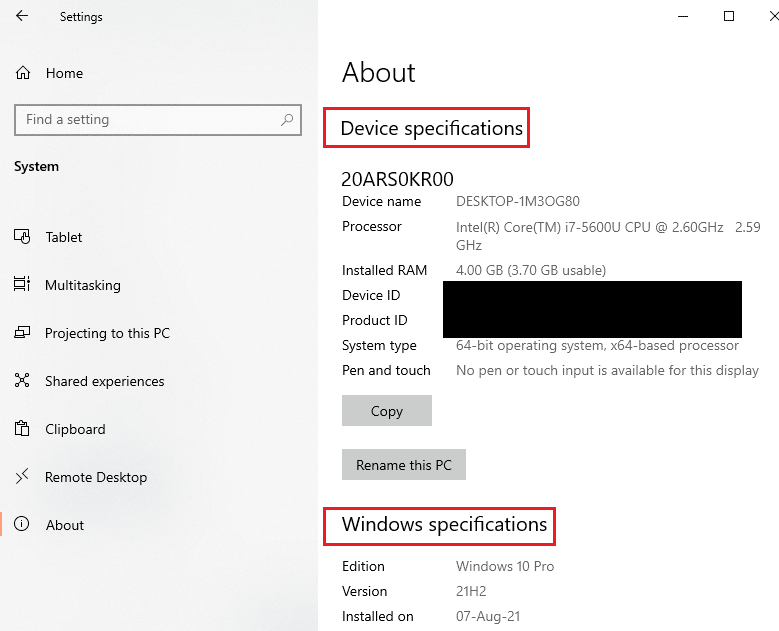
1 د. أغلق تطبيقات الخلفية
في حالة تشغيل العديد من التطبيقات في الخلفية ، يمكنك محاولة إغلاق تطبيقات الخلفية باستخدام تطبيق Task Manager. اتبع دليلنا لإنهاء المهمة في Windows 10 وإصلاح الخطأ.
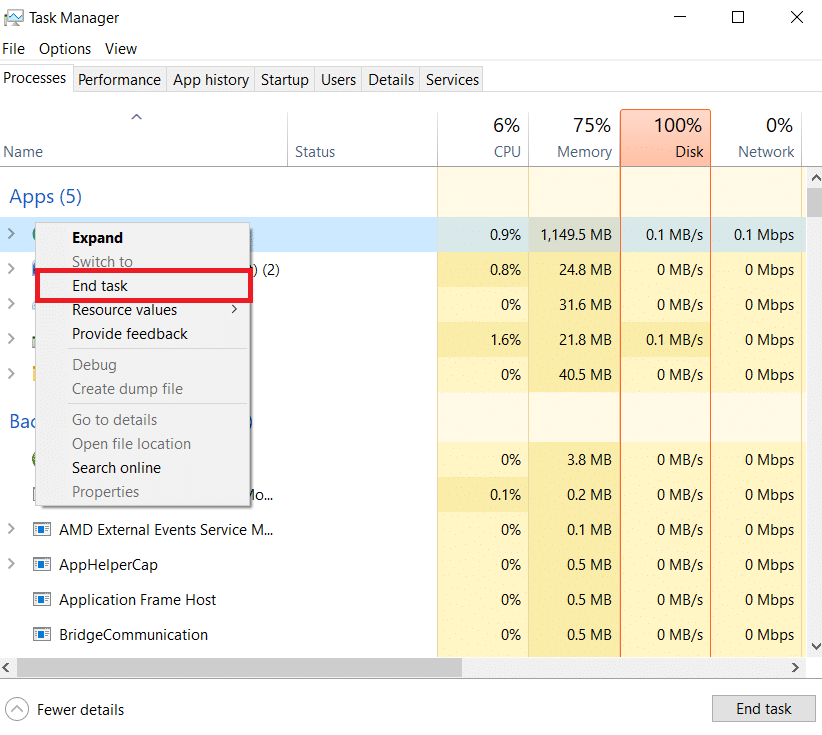
1F. إصلاح ملفات النظام
إذا كانت هناك أي ملفات برامج ضارة على جهاز الكمبيوتر الخاص بك ، فيمكنك محاولة فحص جهاز الكمبيوتر الخاص بك بحثًا عن ملفات الفيروسات. اقرأ دليلنا لإصلاح ملفات النظام على Windows 10 للبحث عن ملفات البرامج الضارة على جهاز الكمبيوتر الخاص بك ومسح تلك الملفات لإصلاح الخطأ.
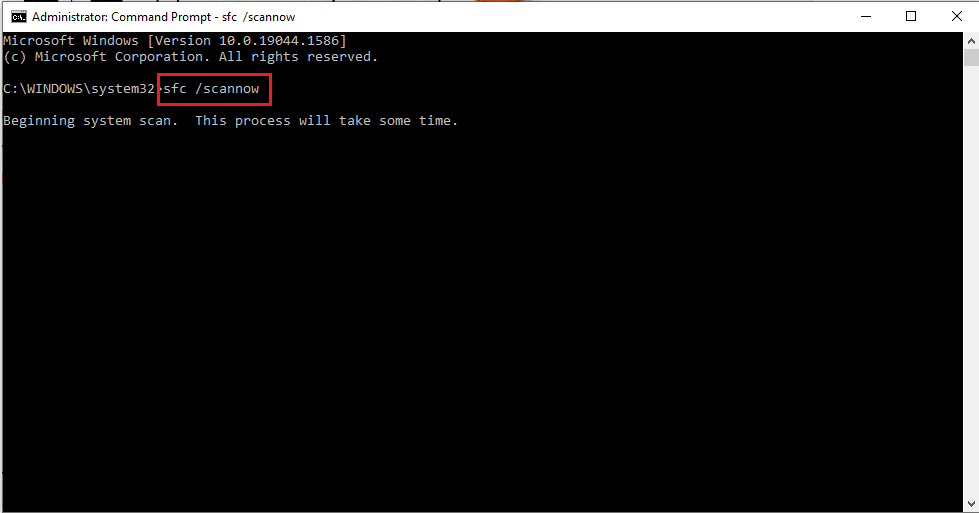
اقرأ أيضًا: إصلاح رمز خطأ النظام 1231 في نظام التشغيل Windows 10
1G. تحقق من قائمة انتظار البريد الإلكتروني في cPanel (إن أمكن)
cPanel عبارة عن نظام أساسي يوفر الخادم الأكثر موثوقية وبديهية لقائمة البريد الإلكتروني وإدارة الموقع. إذا كنت تستخدم منصة cPanel لإدارة رسائل البريد الإلكتروني ، فيمكنك التحقق من قائمة انتظار البريد الإلكتروني باستخدام الأمر exim –bpc . سيؤدي هذا إلى طباعة حجم قائمة انتظار بريد Exim وإذا كانت القيمة الموجودة في النتيجة أعلى ، فهذا يعني أن هناك الكثير من البريد العشوائي في رسائل البريد.
1 ح. إفراغ مساحة التخزين
قد يكون سبب الخطأ هو الملفات العديدة الموجودة على جهاز الكمبيوتر الخاص بك ، يمكنك محاولة مسح مساحة الذاكرة لإصلاح رمز الخطأ. اتبع الطرق المذكورة في مقالتنا لتحرير مساحة على القرص الثابت على نظام التشغيل Windows 10.
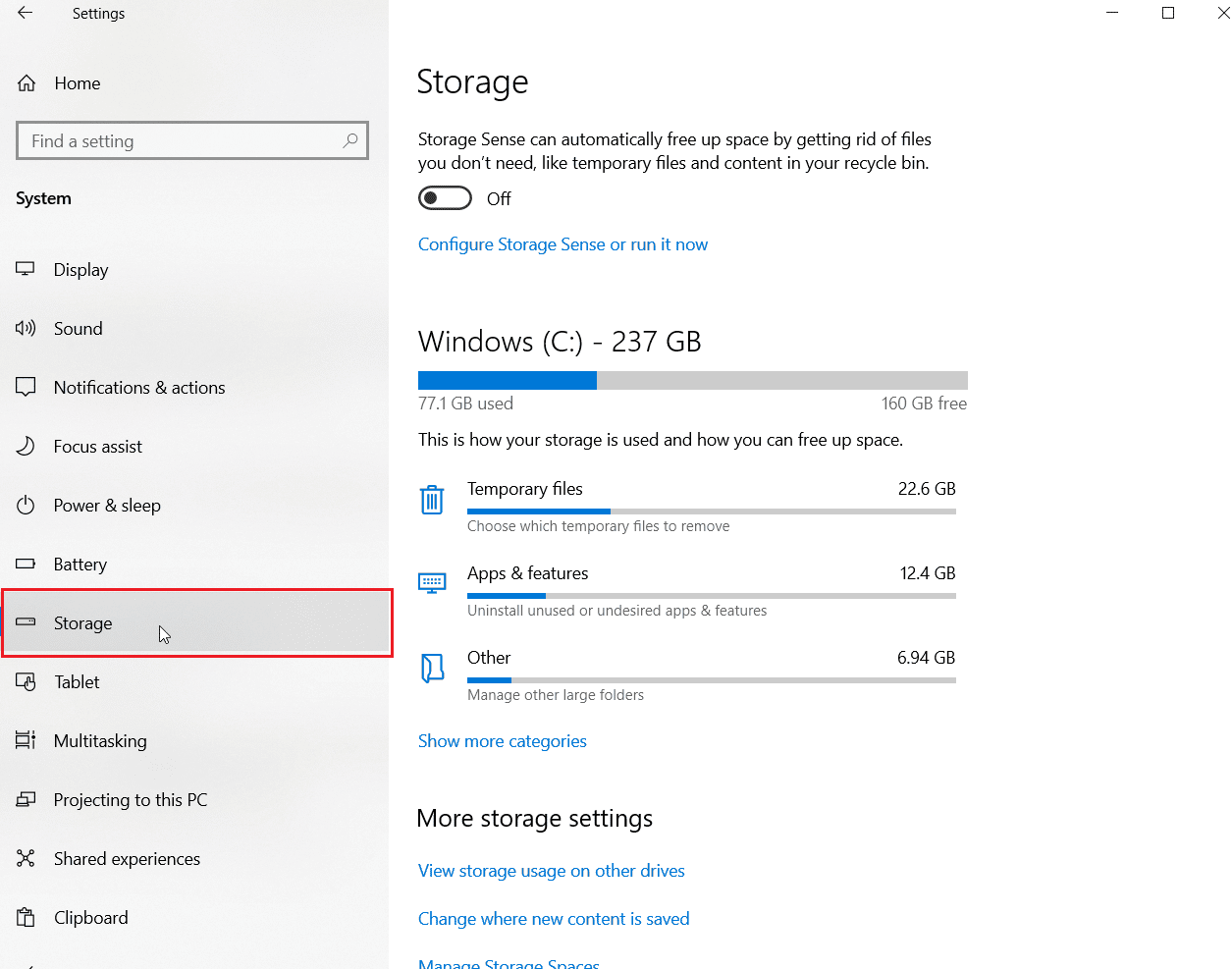
1 تحديث برامج تشغيل الجهاز
إذا كان هناك الكثير من الرسومات أو الصور في البريد الذي تحاول إرساله ، فقد تواجه رمز الخطأ 541 إذا كان برنامج تشغيل الرسومات على جهاز الكمبيوتر لديك قديمًا. يمكنك محاولة تحديث برامج تشغيل الأجهزة على نظام التشغيل Windows 10 من خلال قراءة دليلنا.
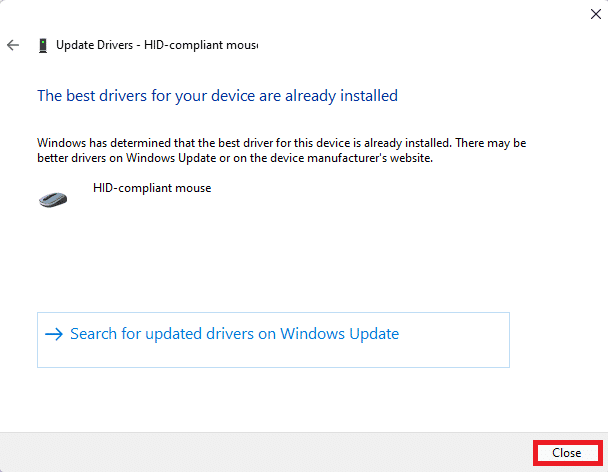
اقرأ أيضًا: إصلاح برامج تشغيل Windows التي تم العثور عليها لجهازك ولكنها واجهت خطأ
1J. أعد تثبيت برامج تشغيل الجهاز
إذا كان هناك الكثير من الرسومات أو الصور في البريد الذي تحاول إرساله ، فقد تواجه رمز الخطأ 541 إذا كان برنامج تشغيل الرسومات على جهاز الكمبيوتر لديك قديمًا. يمكنك محاولة إلغاء تثبيت برامج التشغيل وإعادة تثبيتها على نظام التشغيل Windows 10.
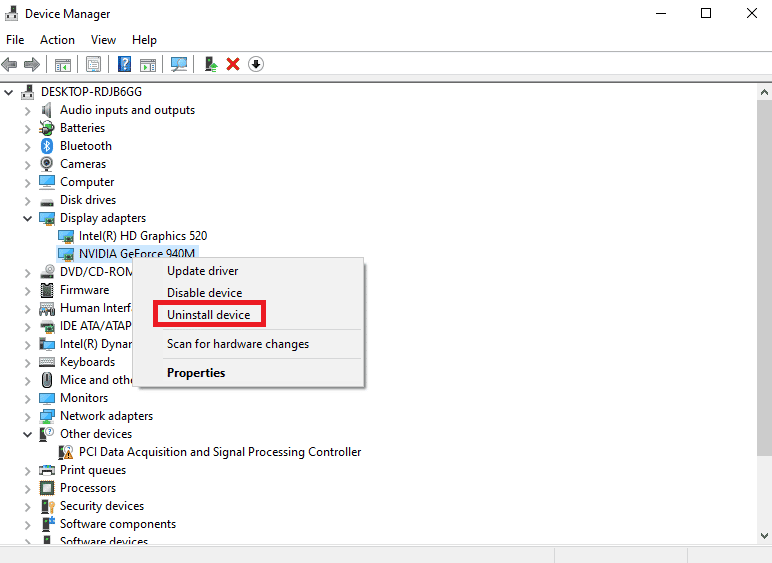
1 ك. تحديث ويندوز
إذا كان نظام التشغيل Windows على جهاز الكمبيوتر الخاص بك قديمًا ، فيمكنك محاولة تحديثه إلى أحدث إصدار لإصلاح الخطأ. اتبع دليلنا لتنزيل آخر تحديثات Windows 10 وتثبيتها على جهاز الكمبيوتر الخاص بك.
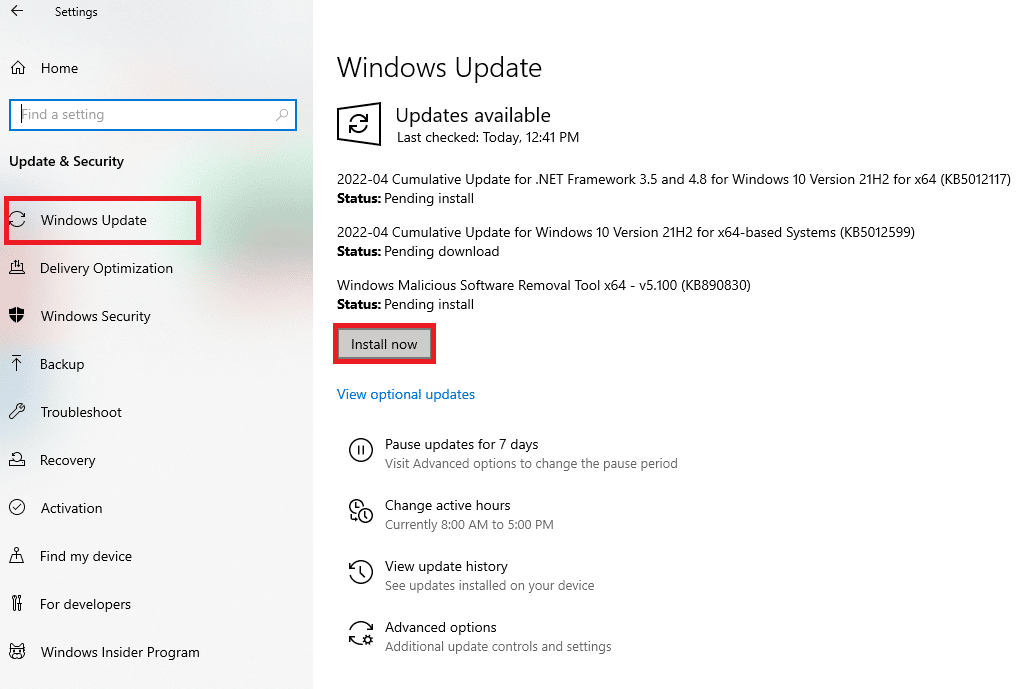
1 لتر قم بتشغيل فحص الفيروسات
يوفر Microsoft Windows لكل نظام الحماية التي يحتاجها من البرامج الضارة الجديدة والمتطورة التي تتجول هناك من خلال ميزة أمان Microsoft الخاصة به. سيقوم تلقائيًا بفحص نظامك لاكتشاف أي فيروس أو برامج ضارة والقضاء عليها. اتبع دليلنا حول كيفية إجراء فحص فيروسات على جهاز الكمبيوتر الخاص بي؟
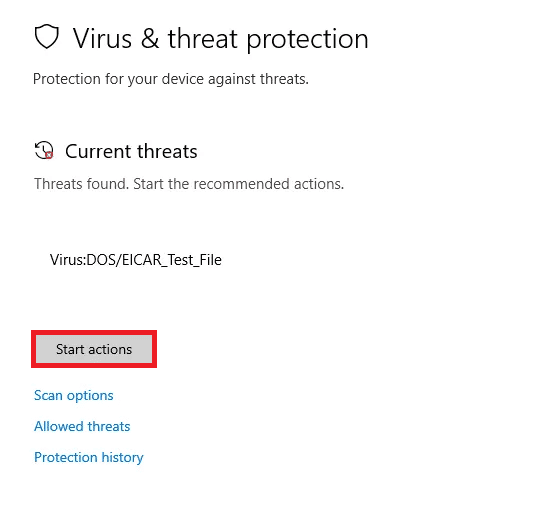
الطريقة 2: تعطيل شاشة التوقف على الخادم
إذا كنت تستخدم أي شاشة حفظ كخلفية لسطح المكتب ، فقد تتعارض مع خادم البريد الذي تستخدمه. يمكنك تعطيله لإصلاح الخطأ 541.
1. اضغط على مفتاحي Windows + D معًا لفتح سطح المكتب .
2. انقر بزر الماوس الأيمن فوق مساحة ، ثم انقر فوق خيار تخصيص .
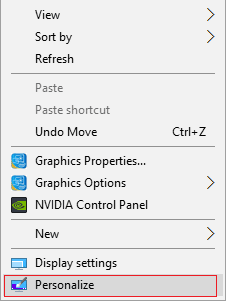
3. انتقل إلى علامة تبويب شاشة القفل في الجزء الأيمن وانقر فوق خيار إعدادات شاشة التوقف .
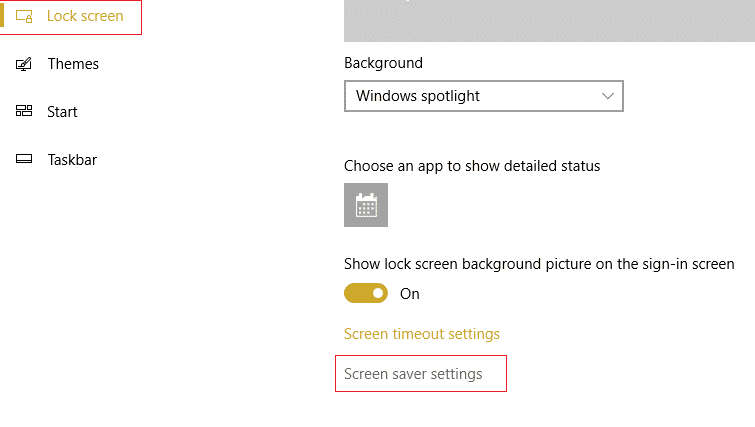
4. حدد خيار لا شيء في القائمة المنسدلة في قسم شاشة التوقف وانقر على تطبيق ثم على أزرار موافق .
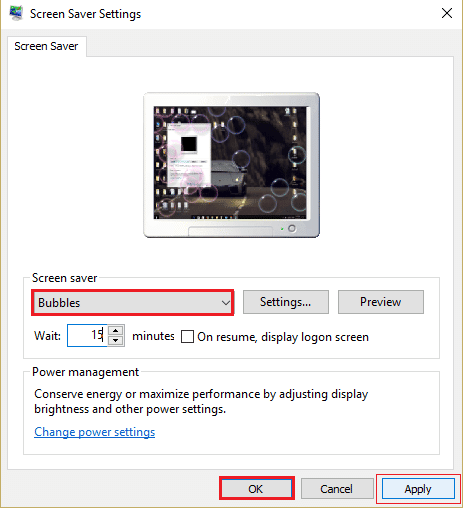
اقرأ أيضًا: إصلاح تطبيق Outlook لن يفتح في نظام التشغيل Windows 10
الطريقة الثالثة: تحديث تطبيق البريد والتقويم
تطبيق Mali and Calendar هو تطبيق مدمج من Microsoft لإدارة رسائل البريد الإلكتروني. إذا كان تطبيق البريد والتقويم قديمًا على جهاز الكمبيوتر الخاص بك ، فقد تواجه هذا الخطأ. يمكنك محاولة تحديث التطبيق إلى أحدث إصدار باستخدام Microsoft Store. يمكنك اتباع الخطوات الواردة في هذه الطريقة لتحديث تطبيق Outlook وكذلك لإصلاح رمز الخطأ 541.
1. اضغط على مفتاح Windows ، واكتب Microsoft Store ، ثم انقر فوق فتح .
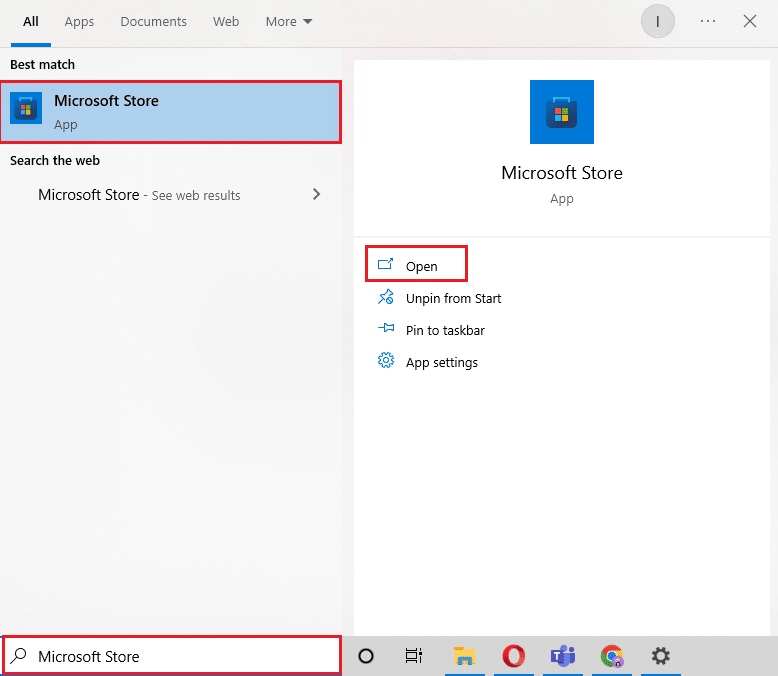
2. انقر فوق المكتبة .
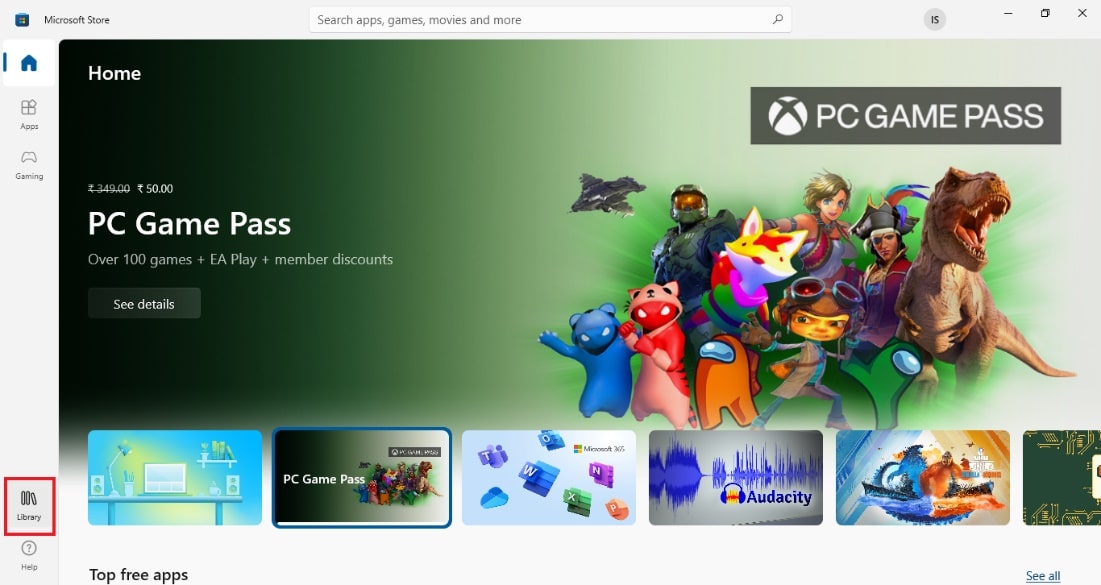
3. انقر فوق "الحصول على التحديثات " في الزاوية اليمنى العليا. سيؤدي هذا إلى تحديث تطبيق البريد والتقويم .
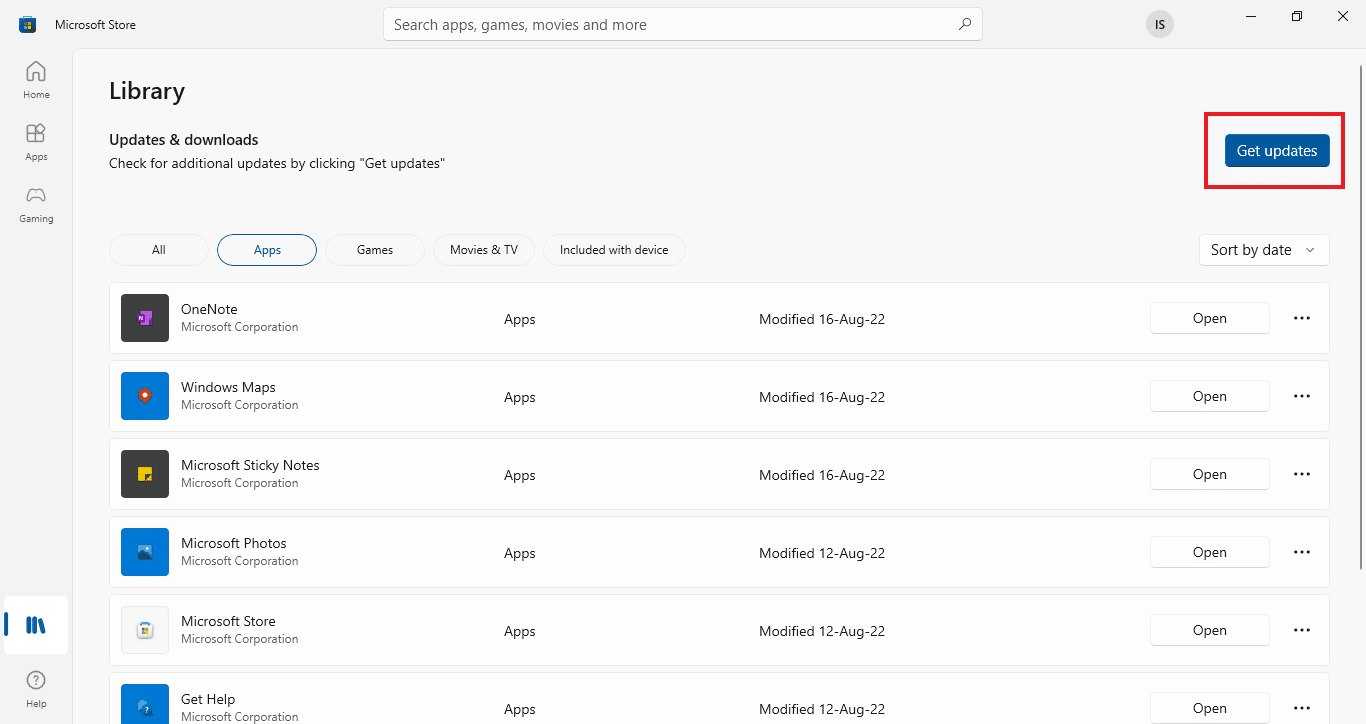
4. انتظر حتى تكتمل عملية التحديث وأعد تشغيل الكمبيوتر .
الطريقة الرابعة: إعادة تعيين تطبيق البريد والتقويم
إذا كان هناك أي خلل في استخدام تطبيق البريد والتقويم أو تطبيق Outlook ، فيمكنك إعادة تعيينه إلى الإعدادات الافتراضية لإصلاح هذا الخطأ.

1. افتح تطبيق الإعدادات بعد الضغط على مفتاحي Windows + I معًا.
2. انقر فوق إعداد التطبيقات .
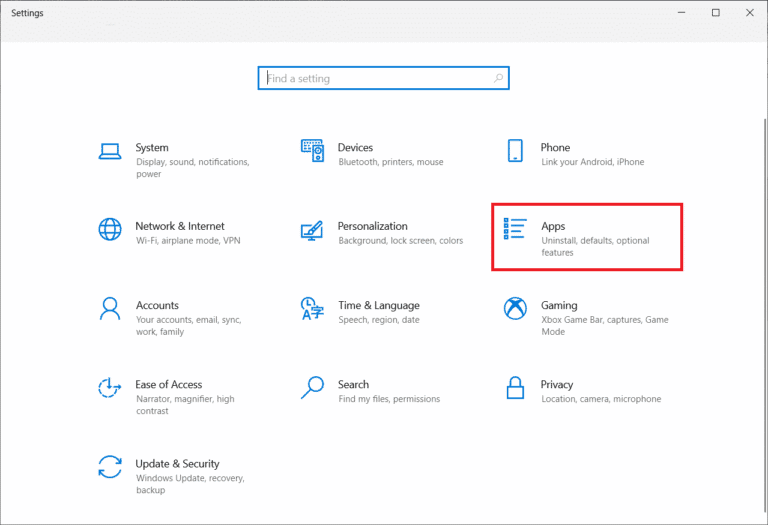
3. في قائمة التطبيقات والميزات ، انقر فوق تطبيق البريد والتقويم وانقر فوق الخيارات المتقدمة .
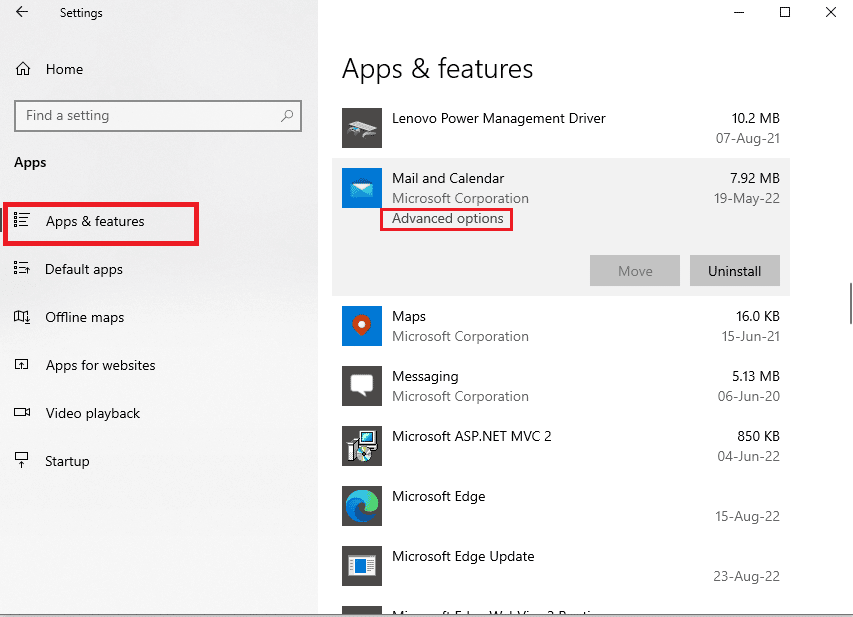
4. في قسم إعادة الضبط ، انقر على زر إعادة الضبط .

5. انقر على زر إعادة الضبط في رسالة التأكيد وأعد تشغيل الكمبيوتر.
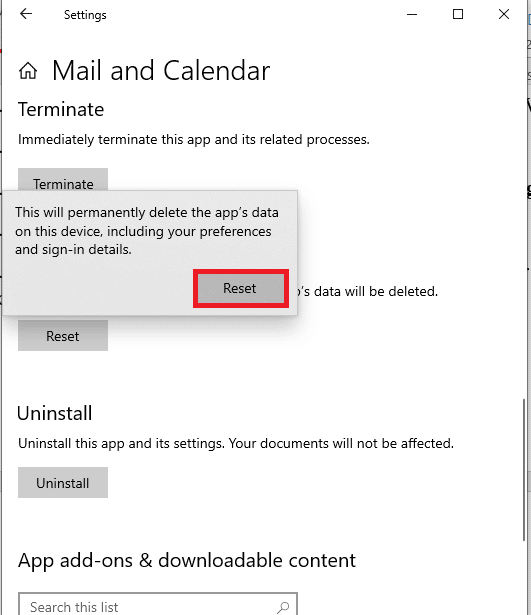
اقرأ أيضًا: كيفية إيقاف تشغيل استلام قراءة البريد الإلكتروني في Outlook
الطريقة الخامسة: تحديث برنامج مكافحة الفيروسات
قد تتسبب الأخطاء أو مواطن الخلل في البرامج داخل برنامج مكافحة الفيروسات التابع لجهة خارجية على جهاز الكمبيوتر الخاص بك في حدوث هذا الخطأ. يمكنك تحديث هذا البرنامج لإصلاح رمز الخطأ 541.
ملاحظة: لأغراض توضيحية ، تم اختيار تطبيق Avast Free Antivirus . قد تختلف الإعدادات قليلاً عن برامج مكافحة الفيروسات الأخرى.
1. اضغط على مفتاح Windows ، واكتب Avast Free Antivirus ، ثم انقر فوق فتح .
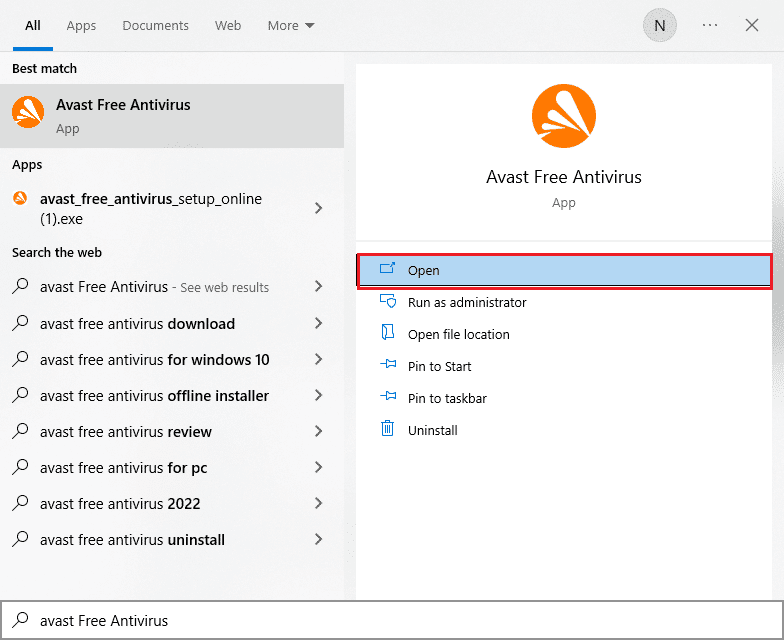
2. انقر فوق رمز القائمة في الزاوية العلوية اليمنى من واجهة مستخدم Avast.

3. انقر على خيار الإعدادات في القائمة.
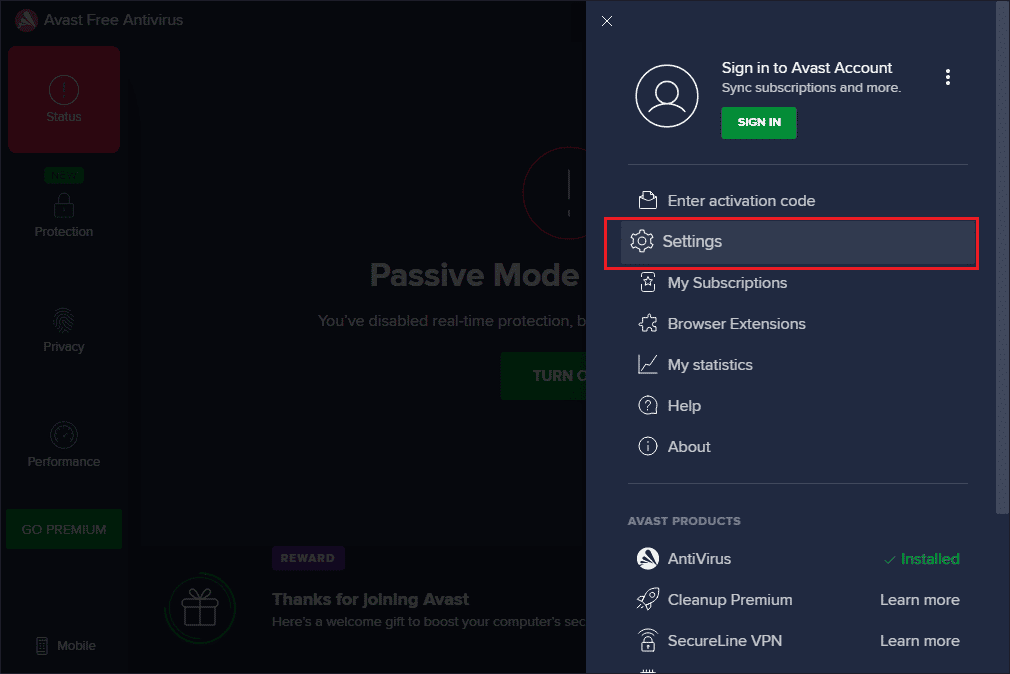
4. الآن ، قم بالتبديل إلى علامة التبويب " تحديث " وانقر فوق الزر "التحقق من وجود تحديث" . تأكد من حصولك على الرسائل التالية.
- تعريفات الفيروسات محدثة
- برنامج Avast Free Antivirus محدث
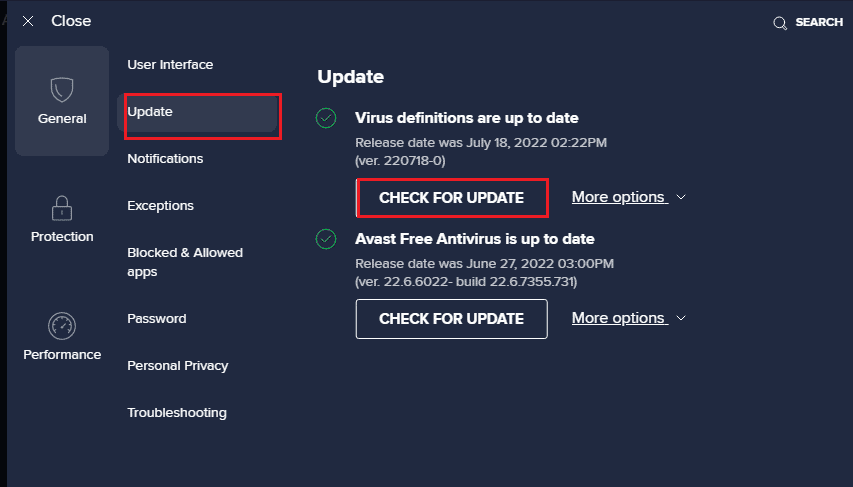
5. بمجرد تحديثه ، أعد تشغيل Avast وتحقق مما إذا كان قد تم حل المشكلة.
الطريقة السادسة: إعادة تثبيت حزمة Microsoft Visual C ++ القابلة لإعادة التوزيع
قد يحدث الخطأ إذا كانت الحزم الأساسية المطلوبة للتشغيل الفعال مفقودة أو تالفة. في هذه الحالة ، يمكنك محاولة إعادة تثبيت حزمة Microsoft Visual C ++ القابلة لإعادة التوزيع على جهاز الكمبيوتر الخاص بك لإصلاح الخطأ. اقرأ دليلنا حول كيفية إعادة تثبيت Microsoft Visual C ++ Redistributable على جهاز الكمبيوتر الخاص بك.
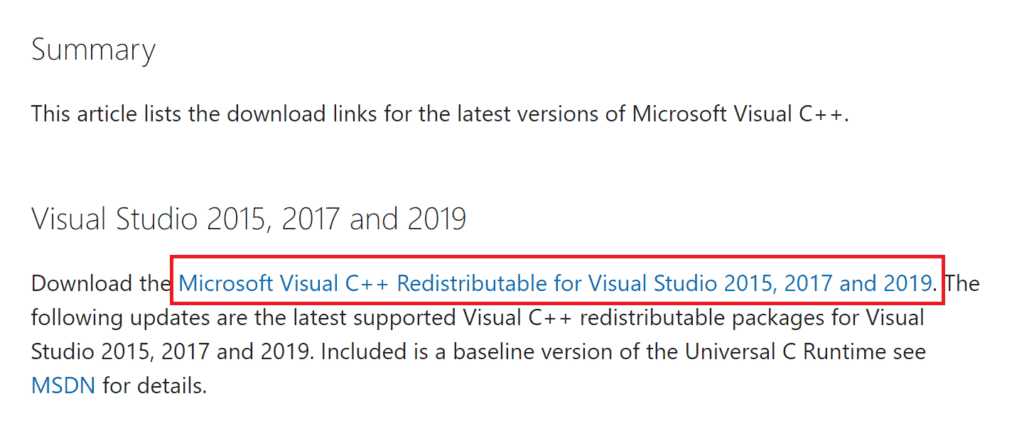
اقرأ أيضًا: إصلاح فشل برنامج الإعداد القابل لإعادة التوزيع لـ Microsoft Visual C ++ 2015 ، الخطأ 0x80240017
الطريقة السابعة: تعديل إعدادات Internet Explorer
Internet Explorer هو متصفح الويب الذي تستخدمه معظم أجهزة الكمبيوتر. على الرغم من أنك قد تستخدم متصفحات ويب أخرى ، فقد يتسبب الخطأ أو مواطن الخلل في Internet Explorer في حدوث المشكلة. يمكنك اتباع الطرق الواردة هنا لمسح مشكلات البرامج على IE وإصلاح رمز الخطأ 541.
الخيار الأول: إعادة تعيين متصفح الويب
الطريقة الأولى هي إعادة تعيين متصفح الويب باستخدام خيارات الإنترنت على جهاز الكمبيوتر الخاص بك. سيؤدي هذا إلى مسح جميع مواطن الخلل والقضايا وسيؤدي إلى تحديث المتصفح.
1. اضغط على مفتاح Windows ، واكتب خيارات الإنترنت ، وانقر فوق فتح .
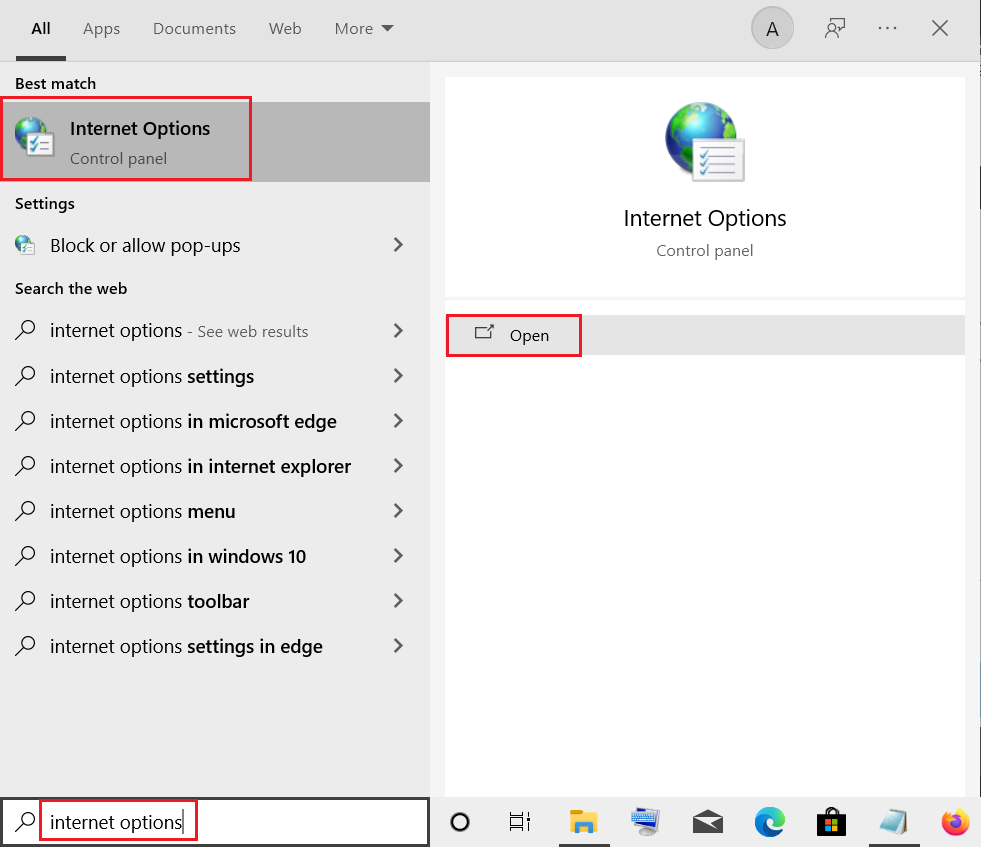
2. في نافذة Internet Properties (خصائص الإنترنت) ، انتقل إلى علامة التبويب Advanced (خيارات متقدمة).
3. انقر فوق الزر " إعادة تعيين ... " في قسم " إعادة تعيين إعدادات Internet Explorer ".
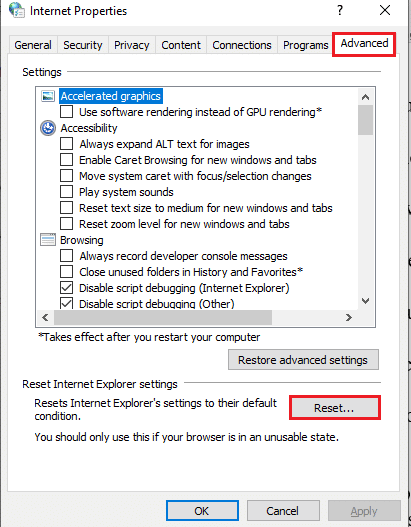
4. انقر على زر إعادة الضبط في النافذة المنبثقة وانتظر حتى تكتمل العملية.
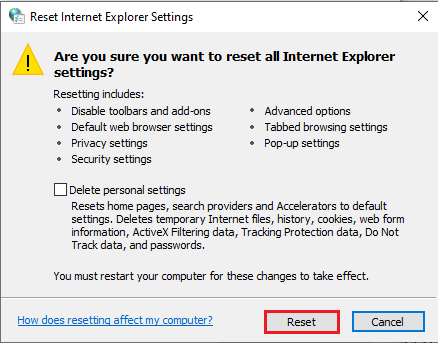
5. انقر فوق الزر " إغلاق " بعد إعادة تعيين متصفح الويب.
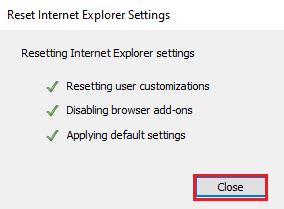
الخيار الثاني: تعديل إعدادات الاستعراض
الخيار التالي هو تغيير إعدادات المتصفح أو تعطيل إعدادات تصحيح البرنامج النصي على خيارات الإنترنت. سيؤدي هذا إلى مسح المشكلات التي قد تنشأ في البرامج النصية للتعليمات البرمجية لمتصفح الويب.
1. قم بتشغيل لوحة التحكم " خيارات الإنترنت ".
2. انتقل إلى علامة التبويب خيارات متقدمة ، وحدد الإعدادات التالية في قسم التصفح .
- تعطيل تصحيح البرنامج النصي (Internet Explorer)
- تعطيل تصحيح البرنامج النصي (غير ذلك)
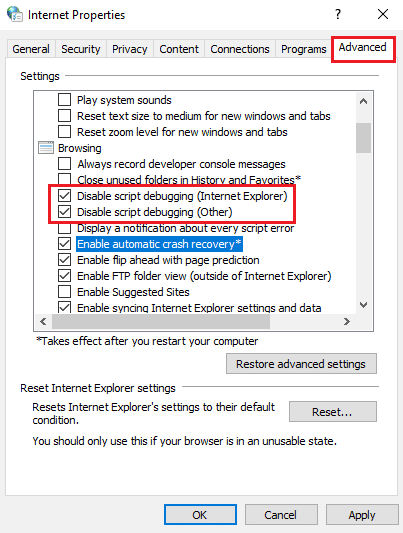
3. قم بإلغاء تحديد عرض إشعار حول كل خطأ في البرنامج النصي ثم انقر فوق الزر " تطبيق " و " موافق ".
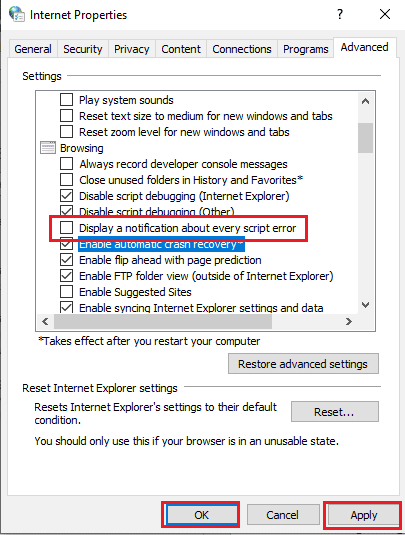
اقرأ أيضًا: إصلاح خطأ استرداد صفحة الويب في Internet Explorer
الطريقة الثامنة: تعديل ملفات Excel
إذا كنت ترسل ملفات Excel كمرفق أو كجداول بيانات Google ، فقد تتسبب البيانات الموجودة في الملف في رمز الخطأ 541. يمكنك اتباع الطرق الموضحة في هذا القسم لإصلاح الخطأ.
الخيار الأول: تقسيم ملفات الاستيراد
إذا كنت تقوم باستيراد البيانات من ملف Excel إلى جداول بيانات Google ، فيمكنك اتباع التعليمات في هذه الطريقة لتقسيم الإدخالات. سيؤدي ذلك إلى تقليل حمل البيانات ويمكنك تجنب الخطأ عند إرسالها كمرفق.
1. اضغط على مفتاح Windows ، واكتب chrome ، وانقر فوق فتح .
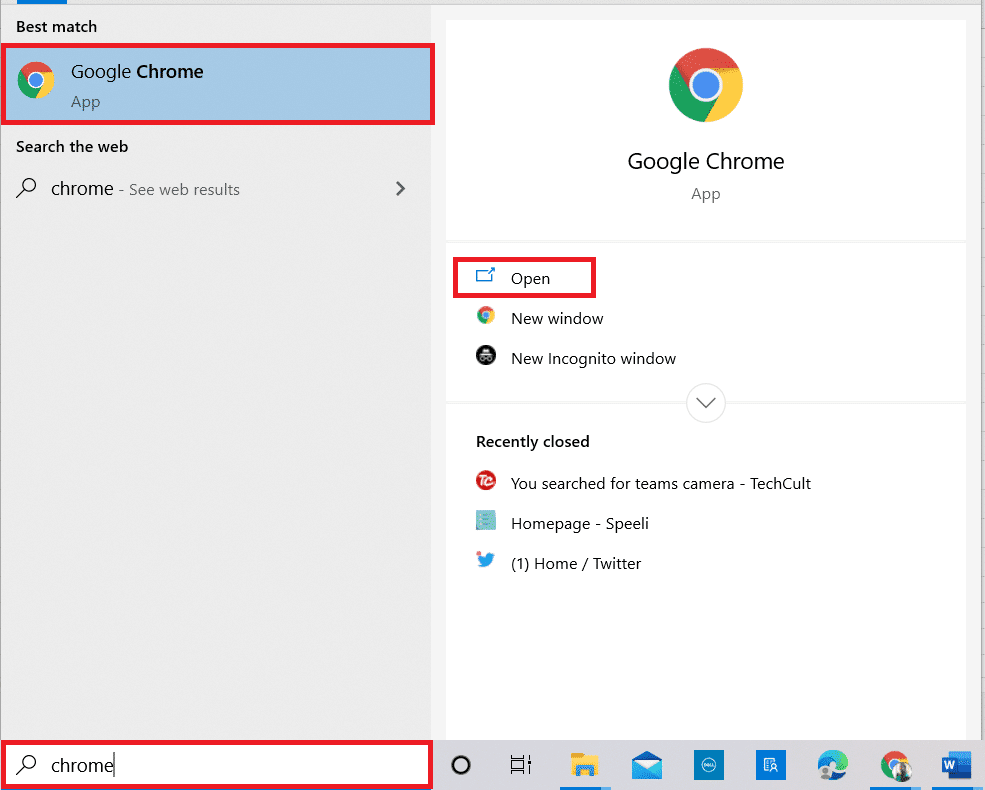
2. افتح صفحة تسجيل الدخول إلى Gmail باستخدام الرابط الوارد هنا وقم بتسجيل الدخول إلى حسابك.
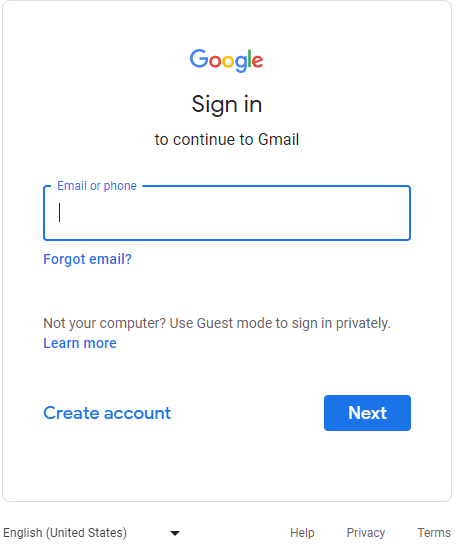
3. انقر على رمز تطبيقات Google وانقر على خيار جداول البيانات .
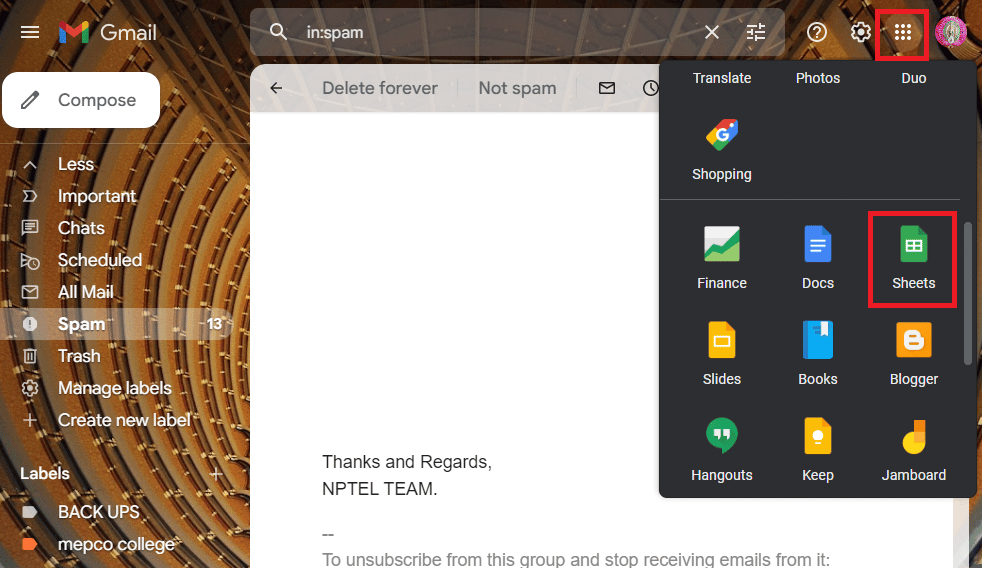
4. انقر فوق علامة التبويب ملف وانقر فوق خيار الاستيراد في القائمة.
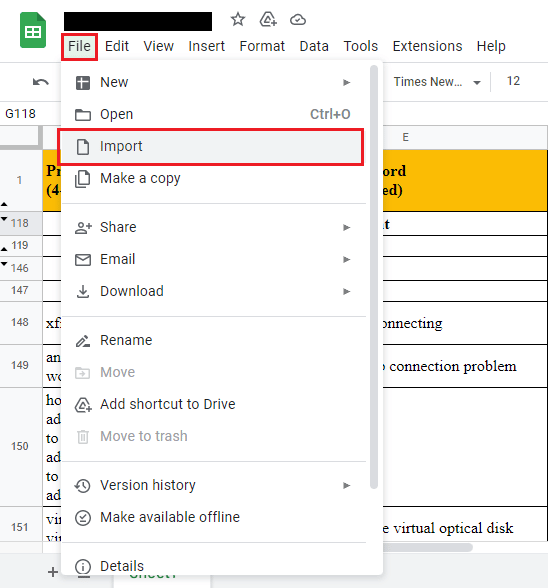
5. تصفح للملف واستورد البيانات بتقسيم المدخلات إلى أقسام.
ملاحظة: الحد الأقصى لإدخالات البيانات هو 16000 ، لذا قسّم الإدخالات إلى مجموعات وفقًا لذلك.
اقرأ أيضًا: إصلاح حدث خطأ في Excel
الخيار الثاني: تصدير بتنسيق CSV
أثناء تصدير البيانات بتنسيق جدولي ، يمكنك محاولة تصدير ملف Excel بتنسيق CSV أو تنسيق قيمة مفصولة بفاصلة. سيسمح هذا بتنظيم البيانات في تنسيق الجدول ويمكن تجنب رمز الخطأ 541.
1. اضغط على مفتاح Windows ، واكتب excel ، ثم انقر فوق فتح .
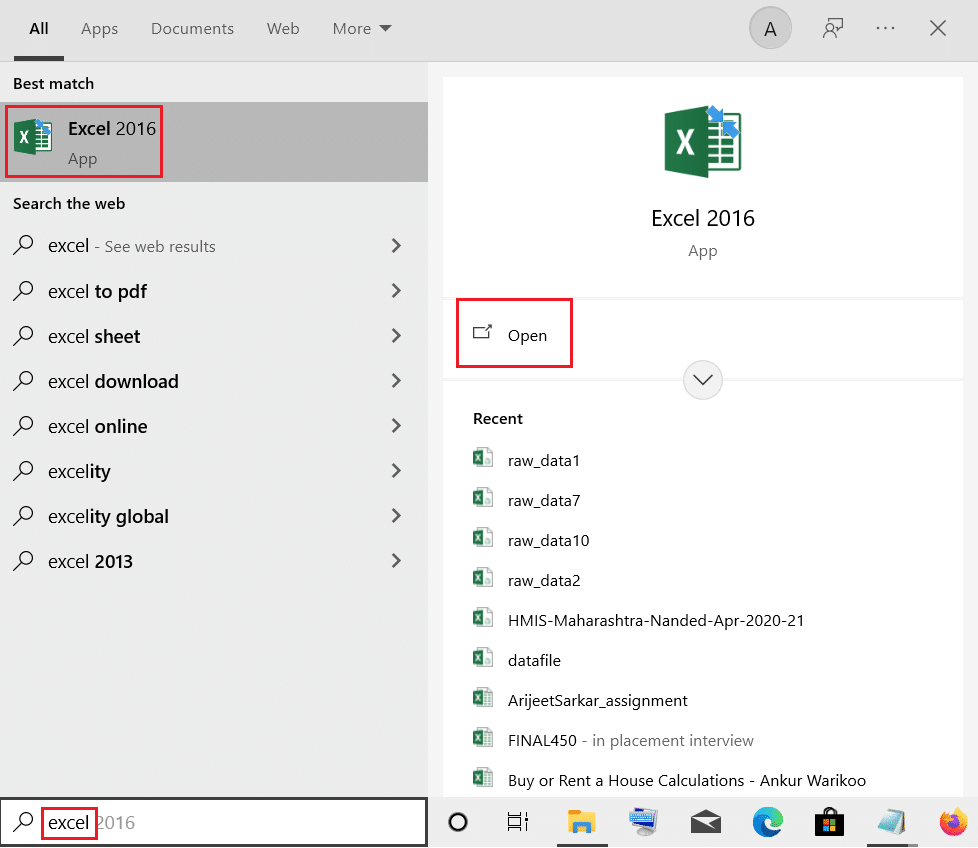
2. انقر فوق علامة التبويب ملف في الشريط العلوي.
3. انقر فوق علامة التبويب " تصدير " في الجزء الأيمن من النافذة وانقر فوق الخيار CSV (محدد بفواصل) في قسم "أنواع الملفات الأخرى" .
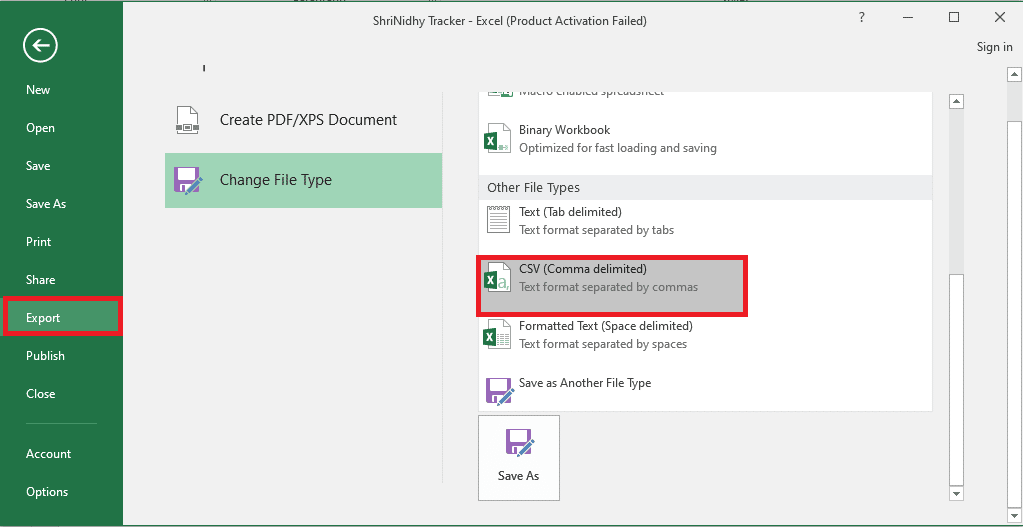
4. تصفح وحفظ الملف في الموقع المحدد. حاول إرفاق الملف المحفوظ بالبريد وتحقق من حل الخطأ.
الطريقة التاسعة: اتصل بفريق دعم خادم البريد
إذا كان عنوان IP الخاص بك أو خادم البريد مدرجًا في القائمة السوداء ، فقد لا تتمكن من إرسال أي رسائل بريد إلكتروني وقد تظهر رسالة الخطأ. الملاذ الأخير هو الاتصال بفريق الدعم لنطاق خادم البريد الذي اشتركت فيه واطلب منهم إدراج عنوان IP الخاص بك في القائمة البيضاء.
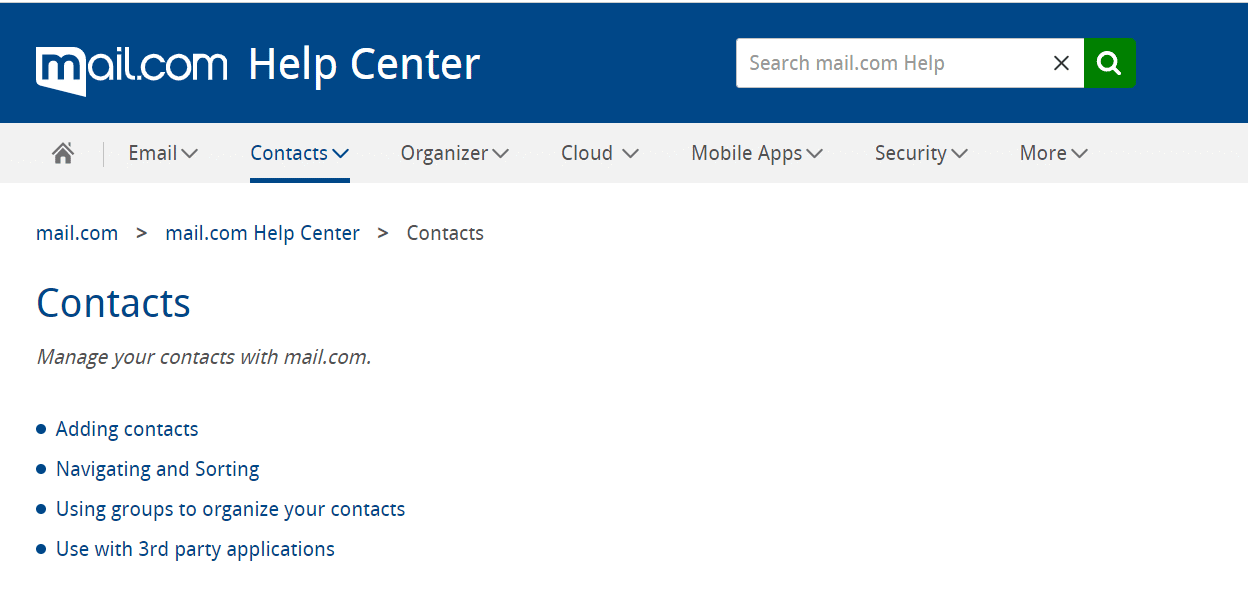
مُستَحسَن:
- إصلاح رمز الخطأ 0x8009000f 0x90002 في نظام التشغيل Windows 10
- إصلاح رسالة خطأ Dropbox 400 في نظام التشغيل Windows 10
- إصلاح خطأ Outlook 0x8004102a في نظام التشغيل Windows 10
- إصلاح خطأ Gmail 78754 في Outlook
نأمل أن تكون قادرًا على إصلاح رمز خطأ خادم البريد 541 من الطرق التي تمت مناقشتها في المقالة. دعنا نعرف أي من هذه الطرق كانت فعالة في إصلاح خطأ 541. يرجى استخدام قسم التعليقات هنا لإعلامنا باقتراحاتك واستفساراتك القيمة.
